电脑自带有还原系统的功能,不过自带的还原功能用起来不是那么方便,因此有网友想要通过电脑系统还原软件一键还原系统。那么电脑系统还原软件如何还原系统?下面小编以系统之家一键重装系统软件为例,给大家演示下一键还原系统方法。
具体步骤如下:
1、把提前备份好的系统镜像解压到非系统盘,下载安装系统之家一键重装系统软件并打开,单击[备份和还原]。(安装之前注意备份好系统盘上面重要的资料)
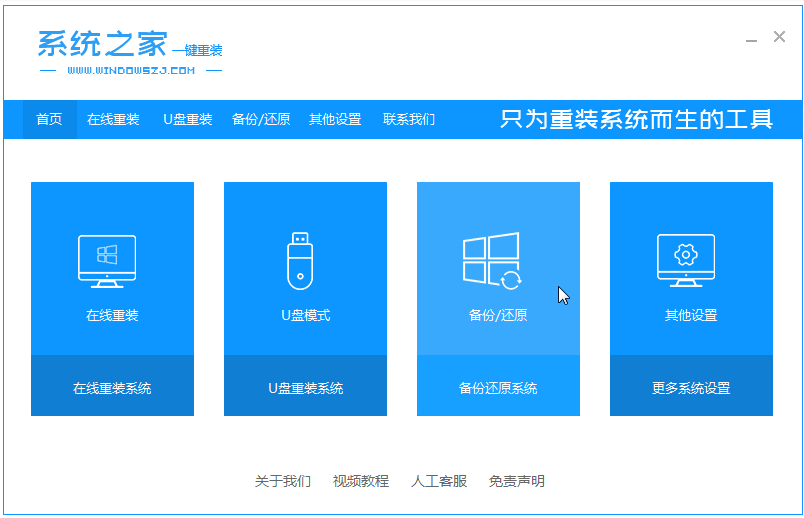
2、点击“ghost备份和还原”,软件将自动检测下载的备份系统版本,选择后单击[还原]按钮。
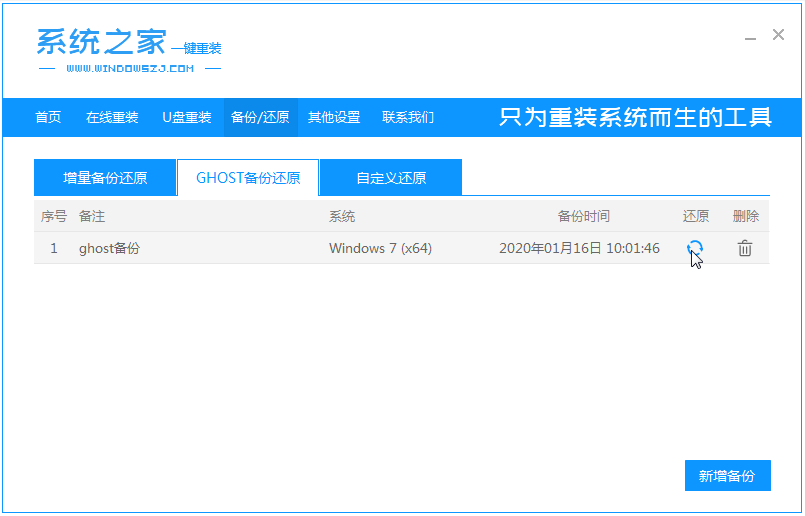
3、当出现这个界面的时候,单击[确定]。
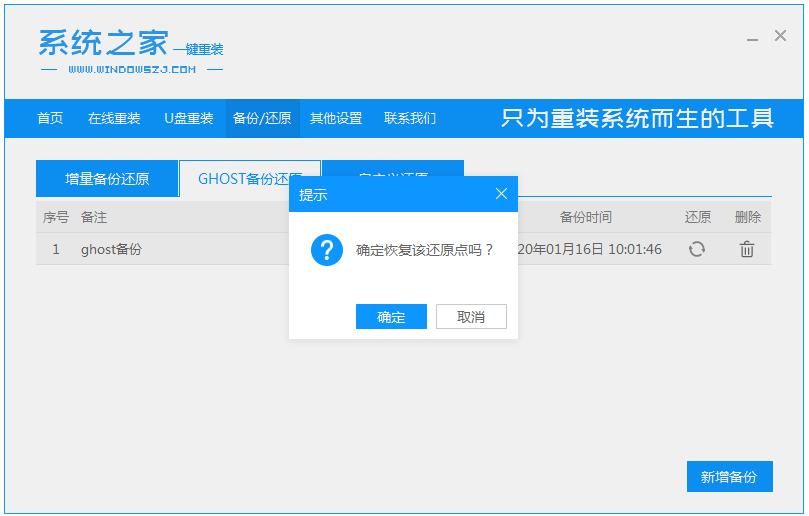
4、等待软件自动下载PE映像。
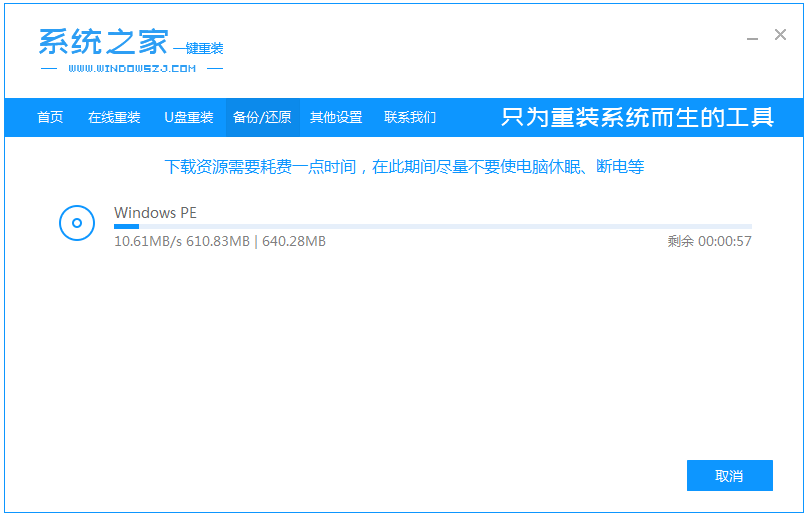
5、部署完成后,重新启动电脑。
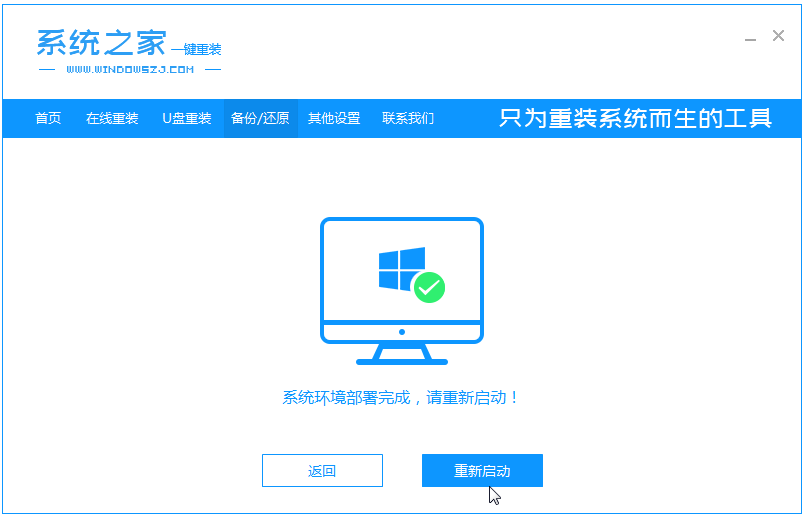
6、进入pe后,软件自动开始安装系统成功后,重新启动计算机。
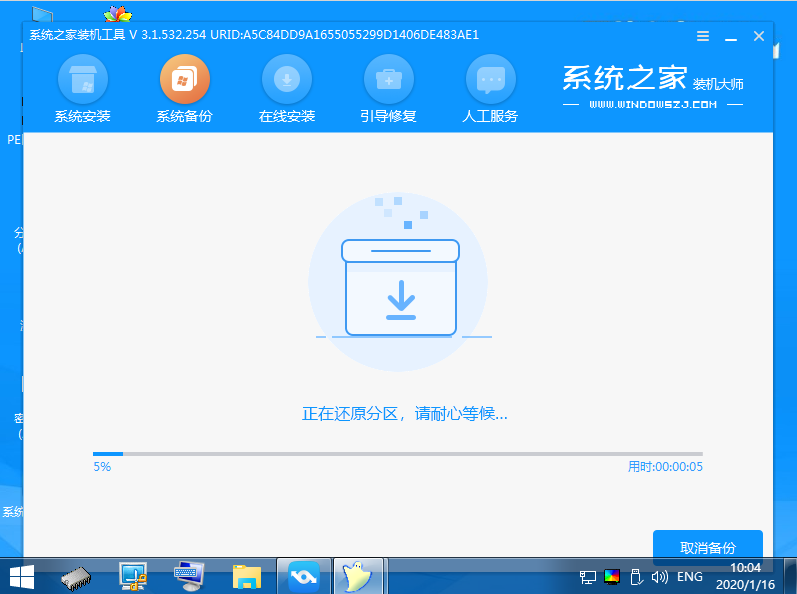
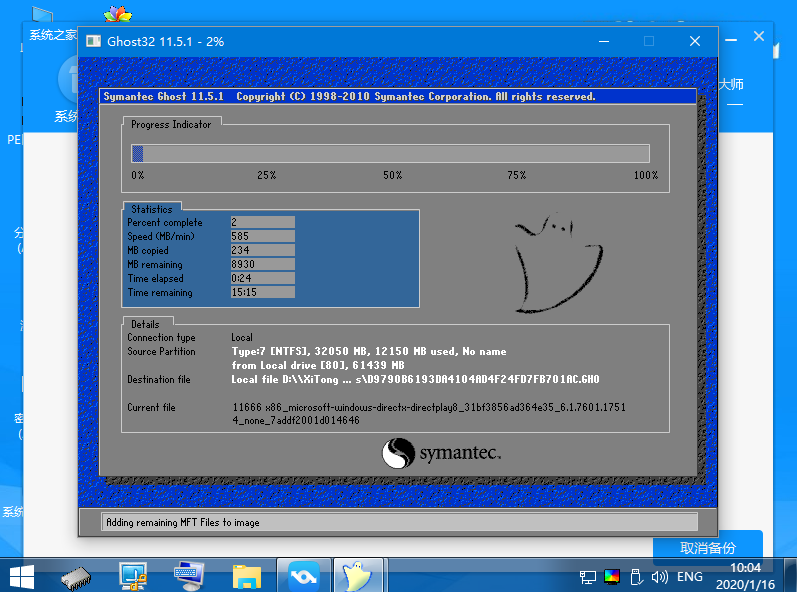
7、重启进入到系统桌面的时候即表示还原系统成功。
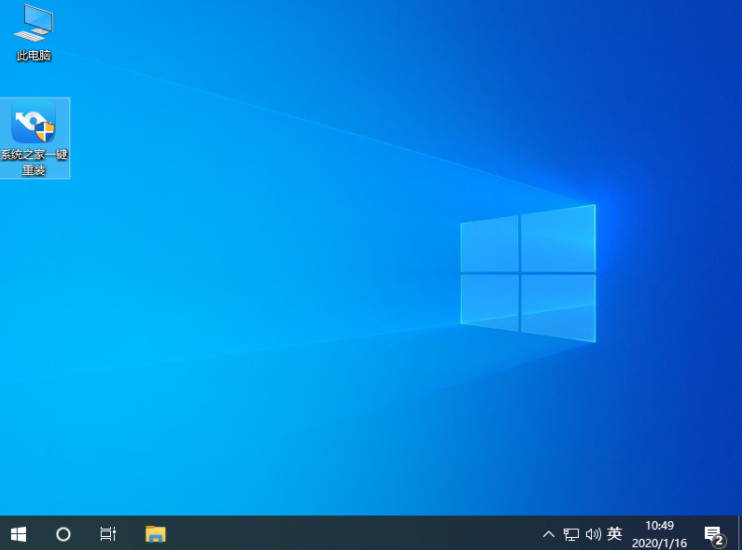
以上便是系统之家一键重装系统软件备份还原系统的详细步骤,有需要的小伙伴可以去下载使用。